Le 19 juillet dernier, je partageais avec vous ma colère dans un article.
Je venais d’être harcelée dans le métro parisien, via AirDrop, par un inconnu qui m’avait envoyé plus de 20 fois une photo de son pénis.
À lire aussi : Un inconnu m’a envoyé des dick pics par Bluetooth dans le métro
J’étais en rage, j’étais choquée de voir que le harcèlement n’avait aucune limite… Et surtout surprise de voir que les réglages par défaut de mon iPhone me rendaient visible par n’importe quel autre appareil Apple !
Après avoir écrit cet article et évacué ma haine dans ma story Instagram, j’ai reçu plusieurs messages de meufs qui avaient déjà dû refuser divers partages de fichiers sur leur iPhone, via AirDrop, dans des lieux publics.
AirDrop, qu’est-ce que c’est ?
AirDrop est une fonctionnalité Apple qui permet aux utilisateurs et utilisatrices de partager instantanément des photos, vidéos, documents et autres fichiers avec les appareils Apple situés à proximité, via le Bluetooth.
C’est une fonctionnalité hyper pratique, notamment pour les détenteurs de plusieurs appareils Apple.
Exemple de moi qui ai un MacBook Pro et un iPhone connectés au même identifiant Apple : en envoyant une photo d’un appareil à l’autre via AirDrop, elle s’enregistre automatiquement dans ma galerie sans même que j’ai à en accepter la réception.
Mais cette fonctionnalité peut devenir très gênante quand on n’en limite pas l’accès…
AirDrop, comment ça marche ?
Pour recevoir un fichier via AirDrop sur ton iPhone, il suffit que le Bluetooth de ton appareil soit activé. Cela ne nécessite pas de connexion Internet.
Pour recevoir un fichier via AirDrop sur ton Mac, il faut que ton WiFi soit activé
. La fonctionnalité sur Mac n’est pas liée au Bluetooth.
Pour recevoir le fichier d’un inconnu via AirDrop, c’est à dire d’une personne qui n’est pas dans tes contacts, il faut que ton réglage AirDrop soit configuré sur : « m’autoriser à être détectée par tout le monde ».
Il faut savoir que dans les réglages par défaut de ton appareil, tu es détectable par tout le monde.
Lorsque tu reçois un fichier via AirDrop, une fenêtre pop up apparaît sur ton écran avec un aperçu du fichier.
Si c’est une photo, tu la verras donc s’afficher automatiquement sur ton écran sans même avoir à en accepter la réception…
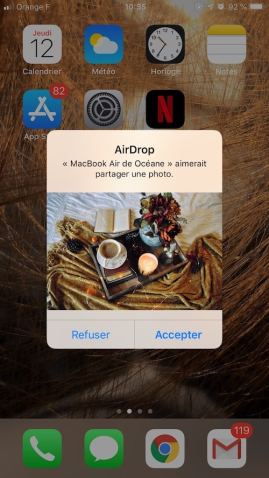
Harcèlement via AirDrop : comment s’en protéger ?
Pour te protéger des relous qui t’imposent une communication quelle qu’elle soit via la fonctionnalité AirDrop dans les espaces publics, plusieurs choix s’offrent à toi.
Tu peux tout simplement décider de penser à désactiver ton Bluetooth (sur iPhone) ou ton WiFi (sur Mac) dès que tu n’en as plus l’utilité.
Et/ou tu peux modifier tes réglages AirDrop !
Modifier ses réglages AirDrop sur iPhone
Sur ton iPhone, il suffit d’aller dans Réglages > Général > AirDrop, et de cliquer sur « Réception désactivée » ou « Contacts uniquement ».
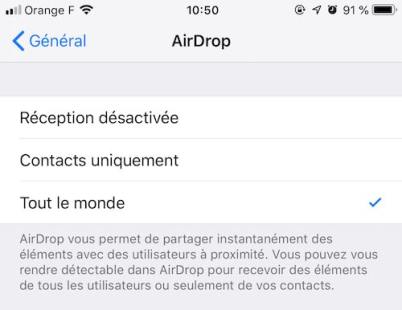
Modifier ses réglages AirDrop sur Mac
Sur ton Mac, il suffit d’aller dans le Finder, de chercher l’onglet AirDrop, et de sélectionner « Personne » ou « Contacts uniquement ».
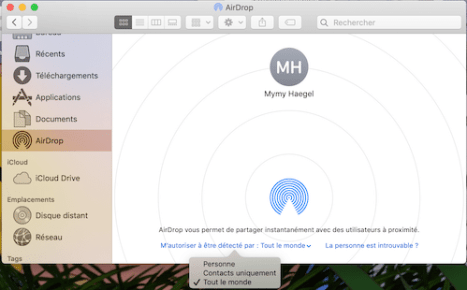
Harcèlement via AirDrop : en parler et bien maîtriser ses appareils
Oui, « c’est tout ».
Certes, il ne faut pas avoir un bac +5 en informatique pour savoir que nos appareils sont visibles via les fonctionnalités Bluetooth et WiFi.
Mais si on n’y pense pas, si on ne connait pas toutes les fonctionnalités de ses appareils, si on a le malheur d’oublier une seconde qu’on peut être la proie de harceleurs dans les lieux publics, ou si on a l’audace d’avoir un casque Bluetooth et de n’avoir jamais configuré ses réglages AirDrop… ça peut nous arriver.
Ça peut arriver à une femme avertie de 25 ans comme moi, ou à une jeune fille de 14 ans qui va au collège un lundi matin. Alors n’hésitez pas à partager cet article autour de vous !
À lire aussi : Je pensais ne plus avoir peur du harcèlement de rue, j’avais tort
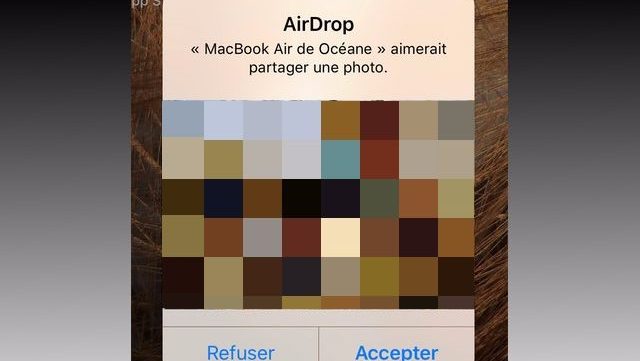

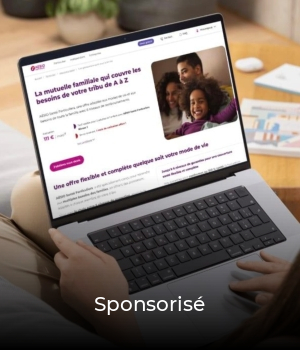

![[Image de une] Horizontale (26) [Image de une] Horizontale (26)](https://c0.lestechnophiles.com/www.madmoizelle.com/wp-content/uploads/2024/11/image-de-une-horizontale-26-768x432.jpg?resize=300,350&key=3f4065eb)
![[Image de une] Horizontale (18) [Image de une] Horizontale (18)](https://c0.lestechnophiles.com/www.madmoizelle.com/wp-content/uploads/2024/08/image-de-une-horizontale-18-768x432.jpg?resize=300,350&key=1a90e2f6)



![[Image de une] Horizontale (16) [Image de une] Horizontale (16)](https://c0.lestechnophiles.com/www.madmoizelle.com/wp-content/uploads/2024/07/image-de-une-horizontale-16-768x432.jpg?resize=300,350&key=f4541c4a)
![[Image de une] Horizontale (14) [Image de une] Horizontale (14)](https://c0.lestechnophiles.com/www.madmoizelle.com/wp-content/uploads/2024/06/image-de-une-horizontale-14-768x432.jpg?resize=300,350&key=4576cf57)





![Copie de [Image de une] Horizontale (94) Copie de [Image de une] Horizontale (94)](https://c0.lestechnophiles.com/www.madmoizelle.com/wp-content/uploads/2024/01/copie-de-image-de-une-horizontale-94-768x432.jpg?resize=300,350&key=4cb8a791)



![Copie de [Image de une] Horizontale – 2024-05-22T164945.311 Copie de [Image de une] Horizontale – 2024-05-22T164945.311](https://c0.lestechnophiles.com/www.madmoizelle.com/wp-content/uploads/2024/05/copie-de-image-de-une-horizontale-2024-05-22t164945311-768x432.jpg?resize=300,350&key=638f1da8)
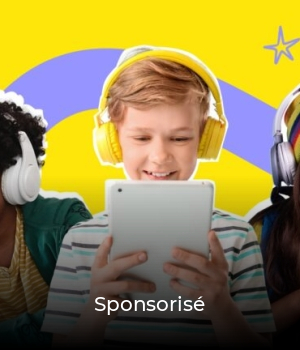

![Copie de [Image de une] Horizontale – 2024-11-28T150710.132 Copie de [Image de une] Horizontale – 2024-11-28T150710.132](https://c0.lestechnophiles.com/www.madmoizelle.com/wp-content/uploads/2024/11/copie-de-image-de-une-horizontale-2024-11-28t150710132-768x432.jpg?resize=300,350&key=0dbf06ef)
![Copie de [Image de une] Horizontale – 2024-11-15T163147.788 Copie de [Image de une] Horizontale – 2024-11-15T163147.788](https://c0.lestechnophiles.com/www.madmoizelle.com/wp-content/uploads/2024/11/copie-de-image-de-une-horizontale-2024-11-15t163147788-768x432.jpg?resize=300,350&key=c0e2a724)
![[Image de une] Horizontale (24) [Image de une] Horizontale (24)](https://c0.lestechnophiles.com/www.madmoizelle.com/wp-content/uploads/2024/10/image-de-une-horizontale-24-768x432.jpg?resize=300,350&key=bd0cfdc3)
![Copie de [Image de une] Horizontale – 2024-10-16T173042.478 Copie de [Image de une] Horizontale – 2024-10-16T173042.478](https://c0.lestechnophiles.com/www.madmoizelle.com/wp-content/uploads/2024/10/copie-de-image-de-une-horizontale-2024-10-16t173042478-768x432.jpg?resize=300,350&key=e6ae1102)
![Copie de [Image de une] Horizontale – 2024-10-17T105447.652 Copie de [Image de une] Horizontale – 2024-10-17T105447.652](https://c0.lestechnophiles.com/www.madmoizelle.com/wp-content/uploads/2024/10/copie-de-image-de-une-horizontale-2024-10-17t105447652-768x432.jpg?resize=300,350&key=46422db2)

![Copie de [Image de une] Horizontale – 2024-09-19T102928.481 Copie de [Image de une] Horizontale – 2024-09-19T102928.481](https://c0.lestechnophiles.com/www.madmoizelle.com/wp-content/uploads/2024/09/copie-de-image-de-une-horizontale-2024-09-19t102928481-768x432.jpg?resize=300,350&key=c8084f21)



Les Commentaires